简述电脑重装系统失败无法开机怎么办
- 分类:教程 回答于: 2023年03月16日 10:18:00
电脑重装系统失败无法开机怎么办呢?每当在电脑系统安装中,造成电脑系统安装失败开不了机的原因多是因为使用的安装工具或者安装方法不对等等。下文小编就给大家展示电脑重装系统失败无法开机的解决方法, 供大家参考。
工具/原料:
系统版本:win7系统
品牌型号:联想yoga13
方法/步骤:
方法一:通过强制开机进入疑难解答页面重置电脑
1、我们首先按下该电脑的电源开机键,进入系统页面时,摁住电源开机键进行强制关闭操作,重复这个操作三次左右。

2、系统此时将会自动跳转到自动修复的页面当中,单击高级选项。
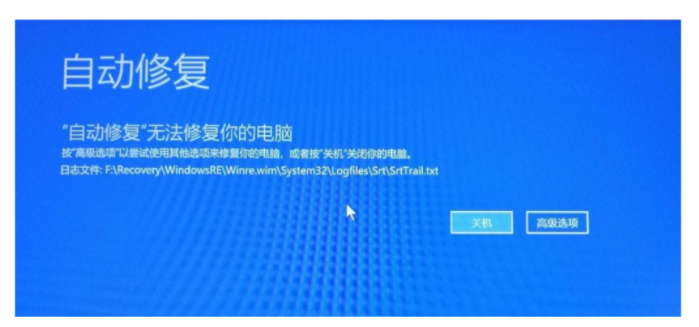
3、鼠标点击疑难解答 。
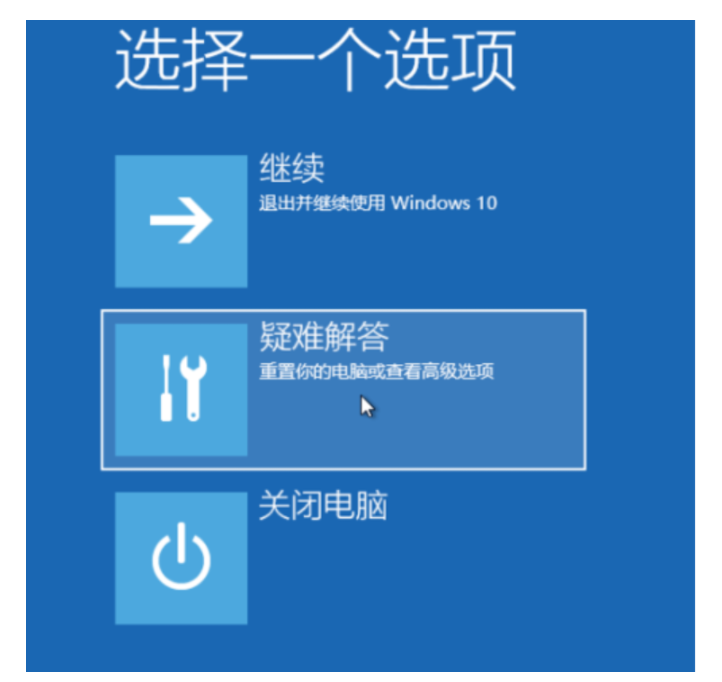
4、点击重置此电脑。
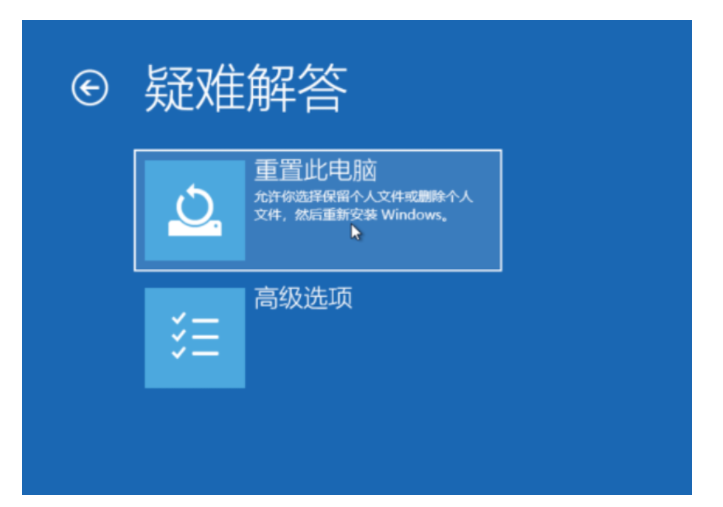
5、大家根据自己的需求进行选择。
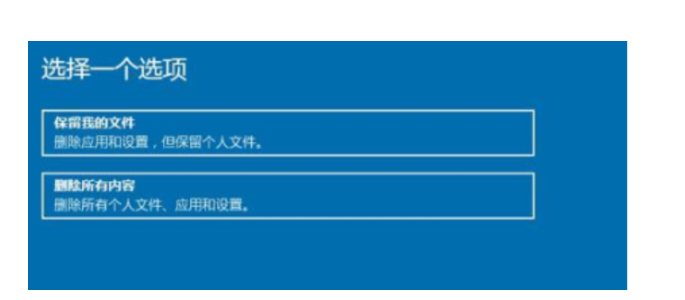
6、选择第一个选项即可。
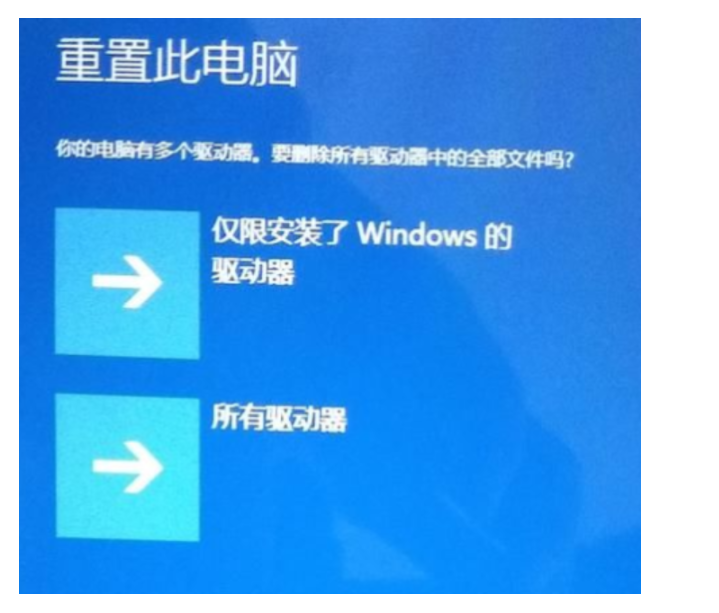
7、系统会开始重置电脑,当重置完成时即可正常启动也就解决了电脑重装系统失败无法开机的问题。

方法二:进入任务管理启动器界面结束应用软件的进程
1、首先将Crtl+Alt+Delete组合按键,启动以下页面,点击任务管理器。
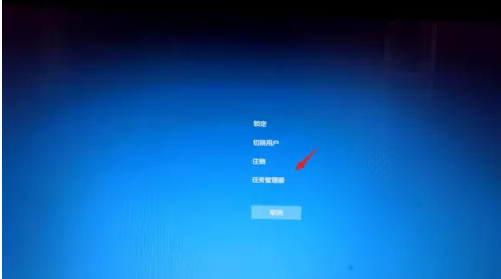
2、鼠标右击想要结束的程序任务。
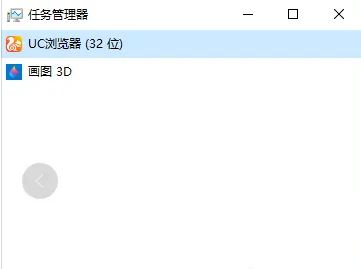
3、如果还是不行的话,继续调出以下页面,点击注销即可解决电脑重装系统失败无法开机的问题。
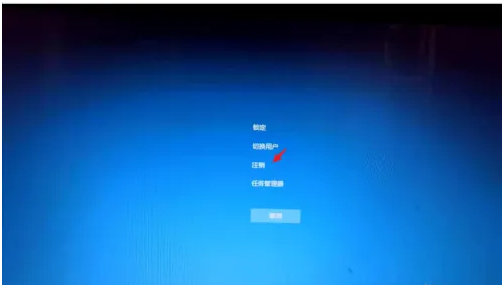
总结:
以上就是小编所要推荐的电脑重装系统失败无法开机的解决方法,通过启动任务管理器结束程序任务的方式或者也可以通过强制开机进入疑难解答页面重置电脑的方法帮助大家顺利的解决电脑重装系统失败无法开机的问题。
 有用
8
有用
8


 小白系统
小白系统


 1000
1000 1000
1000 1000
1000 1000
1000 1000
1000 1000
1000 1000
1000 1000
1000 1000
1000 1000
1000猜您喜欢
- 如何hp笔记本重装系统2016/09/22
- 笔记本电脑能不能自己重装系统..2023/03/13
- "驱动精灵:让电脑运行更顺畅"..2023/06/01
- 硬盘数据恢复工具如何使用..2022/11/21
- xp系统安装步骤2022/09/15
- 性价比之王笔记本有哪些的介绍..2021/10/16
相关推荐
- U盘启动后w7系统安装步骤详解..2016/10/06
- win7系统64位宽带连接错误678图文教程..2017/05/10
- 《详细指南:如何申请126邮箱及常见问题..2024/09/08
- 电脑死机如何重装系统2023/03/03
- "驱动精灵:让电脑运行更顺畅"..2023/05/31
- 64位系统和32位系统有什么不同..2022/05/28




















 关注微信公众号
关注微信公众号





